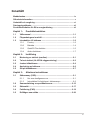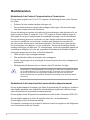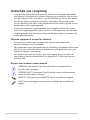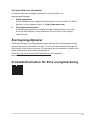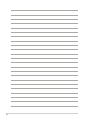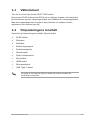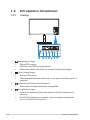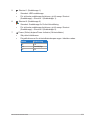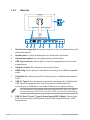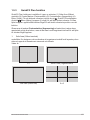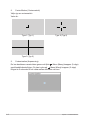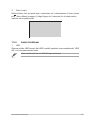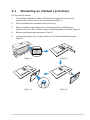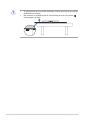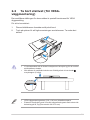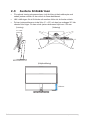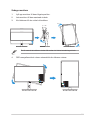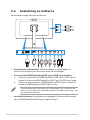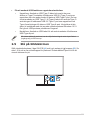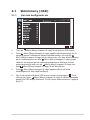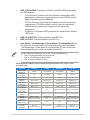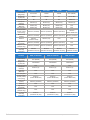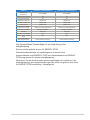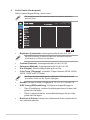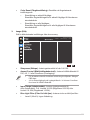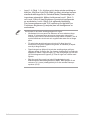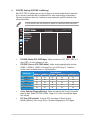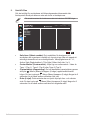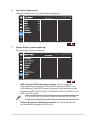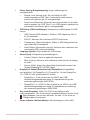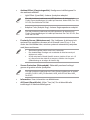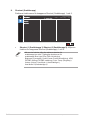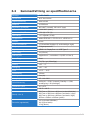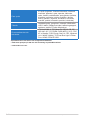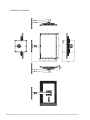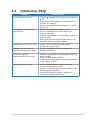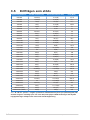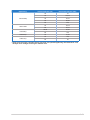Asus ProArt Display OLED PA27DCE Användarguide
- Kategori
- TV-apparater
- Typ
- Användarguide
Denna manual är också lämplig för

PA27DCE
OLED-skärm
Användarhandbok

ii
Copyright © 2023 ASUSTeK COMPUTER INC. Med ensamrätt.
Ingen del av denna manual, inklusive de produkter och programvara som beskrivs i den, får återges,
överföras, kopieras eller lagras i ett registreringssystem eller översättas till något språk i någon form
eller med några medel, förutom dokumentationen som förvaras av köparen för säkerhetskopiering, utan
uttryckligt skriftligt tillstånd från ASUSTeK COMPUTER INC. ("ASUS").
Produktgarantin eller servicen kommer inte att förlängas om: (1) produkten är reparerad, modierad eller
ändrad, såvida inte sådan reparation, modiering eller ändring har godkänts skriftligen av ASUS, eller (2)
serienumret för produkten är oläsligt eller saknas.
ASUS LEVERERAR DENNA MANUAL "I BEFINTLIGT SKICK" UTAN GARANTI AV NÅGOT SLAG,
VARKEN UTTRYCKLIGA ELLER UNDERFÖRSTÅDDA, INKLUSIVE MEN INTE BEGRÄNSAT TILL
UNDERFÖRSTÅDDA GARANTIER FÖR SÄLJBARHET ELLER LÄMPLIGHET FÖR ETT VISST
SYFTE. UNDER INGA OMSTÄNDIGHETER SKA ASUS, DESS STYRELSELEDAMÖTER, CHEFER,
ANSTÄLLDA ELLER AGENTER HÅLLAS ANSVARIGA FÖR INDIREKTA, SPECIELLA ELLER
FÖLJDSKADESTÅND (INKLUSIVE SKADESTÅND FÖR FÖRLUST AV VINST, AFFÄRSVERKSAMHET,
ANVÄNDNING ELLER DATA, AVBROTT I AFFÄRSVERKSAMHET OCH LIKNANDE) ÄVEN OM ASUS
HAR INFORMERATS OM MÖJLIGHETEN ATT SÅDANA SKADESTÅND KAN UPPSTÅ SOM ETT
RESULTAT AV DEFEKTER ELLER FEL I DENNA HANDBOK ELLER PRODUKT.
SPECIFIKATIONER OCH INFORMATION I DENNA MANUAL LÄMNAS ENDAST UT SOM
INFORMATION OCH KAN ÄNDRAS NÄR SOM HELST UTAN FÖREGÅENDE MEDDELANDE OCH
SKALL INTE TOLKAS SOM ETT ÅTAGANDE AV ASUS. ASUS ÅTAR SIG INGET ANSVAR ELLER
SKYLDIGHET FÖR FEL ELLER ORIKTIGHETER SOM KAN FÖREKOMMA I DENNA HANDBOK,
INKLUSIVE DE PRODUKTER OCH DEN MJUKVARA SOM BESKRIVS HÄRI.
Produkter och företagsnamn i denna manual kan vara registrerade varumärken eller varumärken som
tillhör respektive företag och används enbart för identiering eller förklaring och till ägarens fördel, utan
intrångsavsikt.
Första utgåvan
Mars 2023

iii
Innehåll
Meddelanden ............................................................................................... iv
Säkerhetsinformation .................................................................................. v
Underhåll och rengöring ............................................................................ vi
Återtagningstjänster .................................................................................. vii
Produktinformation för EU:s energimärkning ........................................ vii
Kapitel 1: Produktintroduktion
1.1 Välkommen! .................................................................................. 1-1
1.2 Förpackningens innehåll ............................................................. 1-1
1.3 Introduktion till skärmen ............................................................. 1-2
1.3.1 Frontvy ............................................................................ 1-2
1.3.2 Baksida ........................................................................... 1-4
1.3.3 QuickFit Plus-funktion ..................................................... 1-5
1.3.4 Andra funktioner .............................................................. 1-7
Kapitel 2: Inställning
2.1 Montering av stativet (arm/bas) .................................................. 2-1
2.2 Ta bort stativet (för VESA-väggmontering) ............................... 2-3
2.3 Justera bildskärmen .................................................................... 2-4
2.4 Anslutning av kablarna ................................................................ 2-6
2.5 Slå på bildskärmen ...................................................................... 2-7
Kapitel 3: Allmänna instruktioner
3.1 Skärmmeny (OSD) ........................................................................ 3-1
3.1.1 Hur man kongurerar om ................................................ 3-1
3.1.2 Introduktion för funktioner i skärmmenyn ........................ 3-2
3.2 Sammanfattningavspecikationerna ..................................... 3-15
3.3 Skissmått .................................................................................... 3-17
3.4 Felsökning (FAQ) ....................................................................... 3-19
3.5 Driftlägen som stöds ................................................................. 3-20

iv
Meddelanden
Meddelande från Federal Communications Commission
Denna enhet uppfyller del 15 av FCC-reglerna. Användning får ske under följande
två villkor:
• Enheten får inte orsaka skadliga störingar och
• Denna enhet måste acceptera alla mottagna störningar, inklusive störningar
som kan orsaka oönskade funktioner.
Denna utrustning har testats och befunnits överensstämma med gränserna för en
digital enhet av Klass B, enligt del 15 av FCC-reglerna. Dessa begränsningar är
utformade för att ge ett rimligt skydd mot skadliga störningar i en heminstallation.
Denna utrustning genererar, använder och kan utstråla radiofrekvent energi och
om den inte installeras och används i enlighet med tillverkarens instruktioner,
kan den orsaka störningar för radiokommunikation. Det nns dock ingen garanti
för att störningar inte uppstår i en viss installation. Om denna utrustning orsakar
skadliga störningar på radio-eller TV-mottagningen, vilket kan fastställas genom att
utrustningen stängs av och slås på, uppmanas användaren att försöka korrigera
störningen genom en eller era av följande åtgärder:
• Rikta om eller flytta mottagarantennen.
• Öka avståndet mellan utrustningen och mottagaren.
• Anslut utrustningen till ett eluttag på en annan krets än den som mottagaren är
ansluten till.
• Rådfråga återförsäljaren eller en erfaren radio/TV-tekniker för hjälp.
Användning av skärmade kablar för anslutning av skärmen till grafikkortet krävs
för att säkerställa att FCC-föreskrifterna följs. Ändringar eller modifieringar
på denna enhet som inte uttryckligen godkänts av den som ansvarar för
överensstämmelse kan upphäva användarens behörighet att använda denna
utrustning.
Meddelande från kanadensiska kommunikationsdepartementet
Denna digitala apparat överstiger inte Klass B-gränsvärden för utsläpp av radiobrus
från digitala apparater som fastställts i bestämmelserna gällande radiostörningar
från kanadensiska kommunikationsdepartementet.
Denna digitala klass B-apparat överensstämmer med direktiv Canadian ICES-003.
Denna digitala apparat av klass B uppfyller alla krav i de kanadensiska
förordningarna om interferensutrustning.
Cet appareil numérique de la classe B respecte toutes les exigences du Réglement
sur le matériel brouiller du Canada.

v
Säkerhetsinformation
• Innan skärmen installeras läs noga igenom all dokumentation som medföljde
förpackningen.
• Förebygg brand eller elstötar genom att inte utsätta skärmen för regn eller
väta.
• Försök inte att öppna skärmhöljet. De farliga spänningarna inuti skärmen kan
orsaka allvarliga personskador.
• Om strömförsörjningen är trasig, försök inte att reparera den själv. Kontakta en
behörig servicetekniker eller din återförsäljare.
• Innan du använder produkten, kontrollera att alla kablar är korrekt anslutna och
att strömkablarna inte är skadade. Om du upptäcker någon skada, kontakta
omedelbart din återförsäljare.
• Fack och öppningar på baksidan eller ovansidan av höljet är avsedda för
ventilation. Blockera inte dessa fack. Placera aldrig produkten i närheten av
eller över ett värmeelement eller en värmekälla, om inte en lämplig ventilation
tillhandahålls.
• Den bör endast användas ansluten till den sorts strömkälla som anges på
etiketten. Om du är osäker på vilken typ av strömförsörjning du har i hemmet,
rådfråga din återförsäljare eller ditt elbolag.
• Använd en lämplig strömkontakt som överensstämmer med ditt standarden för
ditt lokala elnät.
• Utrustningens strömförsörjningskabel ska anslutas till ett uttag med
jordanslutning.
• Överbelasta inte sladdosor eller förlängningssladdar. Överbelastning kan
orsaka brand eller elektriska stötar.
• Undvik att utsätta produkten för damm, fukt och extrema temperaturer. Placera
inte skärmen på platser där den kan bli våt. Placera skärmen på en stabil yta.
• Koppla ur enheten vid åskväder eller om den inte ska användas under en
längre tid. Detta skyddar den från skada orsakad av spänningssprång.
• Tryck aldrig in föremål eller spill vätska i öppningarna på skärmens hölje.
• För att garantera tillfredsställande funktioner, använd endast bildskärmen med
UL-märkta datorer med lämpligt konfigurerade uttag märkta 100-240V AC.
• Om du får tekniska problem med bildskärmen, kontakta en kvalificerad
servicetekniker eller återförsäljaren.
• Justering av volymkontrollen och equalizern till andra inställningar än
mittenläget kan öka öron-/hörlurarnas utgångsspänning och därmed
ljudtrycksnivån.
Denna symbol med den överkorsade soptunnan anger att produkten (elektrisk,
elektronisk utrustning och knappcellsbatteri med kvicksilver) inte ska placeras
i kommunalt avfall. Kontrollera lokala föreskrifter för bortskaffande av
elektroniska produkter.
AEEEyönetmeliğineuygundur

vi
Underhåll och rengöring
• Innan du lyfter eller flyttar på skärmen är det bäst att först koppla ifrån kablar
och nätsladd. Använd korrekt lyftteknik vid placering av skärmen. När du lyfter
eller bör skärmen, håll i dess kanter. Lyft inte skärmen via stativet eller kabeln.
• Rengöring. Stäng av projektorn och dra ur nätsladden. Rengör skärmytan
med en dammfri, mjuk trasa. Svåra fläckar kan tas bort med en tygduk som är
fuktad med ett milt rengöringsmedel.
• Undvik att använda ett rengöringsmedel som innehåller alkohol eller aceton.
Använd ett rengöringsmedel som är avsett för OLED-apparaten. Spruta aldrig
rengöringsmedel direkt på skärmen eftersom det kan droppa in i skärmen och
orsaka elektriska stötar.
Följande symptom är normal för skärmen:
• Du kan se en aningen ojämn ljusstyrka på skärmen beroende på det
skrivbordsmönster som du använder.
• När samma bild visas i flera timmar kan en efterbild av föregående skärm visas
efter att du har ändrat bild. Skärmen återhämtar sig långsamt eller så kan du
stänga av skärmen i flera timmar.
• När skärmen blir svart eller blinkar, eller inte fungerar längre, kontakta din
återförsäljare eller serviceverkstad för att åtgärda det. Försök inte reparera
skärmen själv!
Normer som används i denna manual
VARNING! Information för att förhindra skador på dig själv när du
försöker utföra en åtgärd.
FÖRSIKTIGHET! Information för att förhindra skador på komponenter
när du försöker utföra en åtgärd.
VIKTIGT! Information som du MÅSTE följa för att slutföra en åtgärd.
OBS! Tips och ytterligare information för att hjälpa dig att slutföra en
åtgärd.

vii
Vart man hittar mer information
Se följande källor för ytterligare information och för produkt- och
programuppdateringar.
1. ASUS webbplatser
ASUS webbplatser ger uppdaterad information över hela världen för ASUS
hårdvaru- och programprodukter. Se http://www.asus.com
2. Ytterligare dokumentation
Produktförpackningen kan innehålla ytterligare dokumentation som lagts
till av din återförsäljare. Dessa dokument är inte en del av den vanliga
förpackningen.
Återtagningstjänster
ASUS återvinnings- och återtagningsprogram kommer från vårt åtagande mot de
högsta normerna för att skydda vår miljö. Vi tror på att tillhandahålla lösningar för
våra kunder så att de kan ta ansvar för återvinning av våra produkter, batterier och
andra komponenter samt förpackningsmaterial.
Gå till http://csr.asus.com/english/Takeback.htm för detaljerad
återvinningsinformation i en annan region.
Produktinformation för EU:s energimärkning

viii

1-1
ASUS PA27DCE OLED-skärm
Kapitel 1: Produktintroduktion
1.1 Välkommen!
Tack för att du har köpt denna ASUS® OLED-skärm!
Den senaste OLED-skärmen från ASUS ger en tydligare, bredare och ljusstarkare
bild tillsammans med en mängd egenskaper som förbättrar din visningsupplevelse.
Med dessa egenskaper kan du njuta av den praktiska och njutbara visuella
upplevelsen som skärmen ger dig!
1.2 Förpackningens innehåll
Kontrollera att förpackningen innehåller följande objekt:
OLED-skärm
Stativarm
Stativbas
Kalibreringsrapport
Snabbstartsguide
Garantisedel
ProArt välkomstkort
Strömkabel
HDMI-kabel
Skärmportkabel
USB Type-C-kabel
Om något av ovanstående objekt är skadat eller saknas, kontakta din
återförsäljare omedelbart.

1-2 Kapitel 1: Produktintroduktion
1.3 Introduktion till skärmen
1.3.1 Frontvy
Close
Input Select
QuickFit
HDR
Menu
ProArt Preset
56 4 3 2 17
1. Menyknapp (5-vägs):
• Öppna OSD-menyn.
• Utför det valda OSD-menyalternativet.
• Öka/minska värden eller flytta ditt val uppåt/nedåt/vänster/höger.
2. Close (stäng)-knapp:
• Avsluta OSD-menyn.
• Växla knapplåsfunktionen mellan på och av genom att hålla intryckt i 5
sekunder.
3. Knapp för Input Select (inmatningsval):
• Smart växlar till nästa existerande ingångskälla.
4. QuickFit Plus-knapp:
• Detta är ett snabbkommando som aktiverar QuickFit-funktionen för
inriktning.
• QuickFit Plus-funktionen innehåller 4 typer av anpassningsmönster.
(Se 1.3.3 QuickFit Plus-funktion).

1-3
ASUS PA27DCE OLED-skärm
5. Shortcut 1 (Snabbknapp 1)
• Standard: HDR-snabbknapp
• För att ändra snabbknapp-funktionen, gå till menyn Shortcut
(Snabbknapp) > Shortcut 1 (Snabbknapp 1).
6. Shortcut 2 (Snabbknapp 2)
• Standard: Snabbknapp för ProArt-förinställning
• För att ändra snabbknapp-funktionen, gå till menyn Shortcut
(Snabbknapp) > Shortcut 2 (Snabbknapp 2).
7. Power (Ström)-brytare/Power Indicator (Strömindikator)
• Slå på/av bildskärmen.
• Färgdefinitionerna för strömindikatorlampan anges i tabellen nedan.
Status Beskrivning
Vit PÅ
Gul Standbyläge
AV AV

1-4 Kapitel 1: Produktintroduktion
1.3.2 Baksida
80W
1 2 3 4 5 7 8 9
9
6
1. Plats för Kensingtonlås: Denna port ansluter en lås- och kabelutrustning för
säkerhetsändamål.
2. Strömbrytare Tryck på strömbrytaren för att slå på/av strömmen.
3. Växelströmsingång: Denna ingång ansluter strömsladden.
4. USB Typ-A (service): Denna port är avsedd för uppgradering av den fasta
programvaran.
5. Uttag för hörlurar Den här porten ansluts till hörlurar.
6. HDMI-uttag: Dessa portar är avsedda för anslutning till en HDMI-kompatibel
enhet.
7. DisplayPort in: Detta uttag är till för anslutning av en skärmportskompatibel
enhet.
8. USB 3.2 Type-C: Den här porten är avsedd för anslutning till en DisplayPort/
USB Type-C-kompatibel enhet. Den här porten är också avsedd för
anslutning av en USB-kabel som stöder USB-ström och dataöverföring.
Den här skärmen är kompatibel med Super-Speed USB 3.2 Gen 2 (10 Gbps).
Portarna erbjuder 5V/3A, 9V/3A, 12V/3A, 15V/3A och 20V/4A strömförsörjning.
9. USB 3.2 Gen 2 Type-C, Type-A (SuperSpeed USB 10Gbps): Dessa uttag
är till för anslutning av USB-enheter, såsom USB-tangentbord/-mus, USB-
ashenhet etc.

1-5
ASUS PA27DCE OLED-skärm
1.3.3 QuickFit Plus-funktion
QuickFit Plus-funktionen innehåller 4 typer av mönster: (1) Safe Area (Säkert
område) (2) Center Marker (Centermarkör) (3) Customization (Anpassning) (4)
Ruler (Linjal). För att aktivera mönstren trycker du på QuickFit Plus-knappen.
Använd Menu (Meny)-knappen (5-vägs) för att välja önskat mönster. Du kan
ytta knappen uppåt/nedåt/vänster/höger för att ändra mönstrets position om det
behövs.
Observera att endast Customization (Anpassning)-mönstret kan justera dess
ramstorlek enligt dina behov, men att det kan ha ett begränsat intervall för att ytta
till vänster/höger/upp/ner.
1. Safe Area (Säkert område)
underlättar för designers och användare att organisera innehåll och layouter på en
sida och uppnå ett konsekvent utseende och känsla.
Valen är:
1:1 Action Safe (Åtgärdssäkert)
Title Safe (Säker titel) 3 x 3

1-6 Kapitel 1: Produktintroduktion
2. Center Marker (Centermarkör)
Väljer typ av centermarkör.
Valen är:
Type 1 (Typ 1) Type 2 (Typ 2)
Type 3 (Typ 3)
3. Customization (Anpassning)
Du kan bestämma ramstorleken genom att ytta Menu (Meny)-knappen (5-vägs)
uppåt/nedåt/vänster/höger. Du kan trycka på Menu (Meny)-knappen (5-vägs)
längre än 3 sekunder för att växla mellan millimeter och tum.

1-7
ASUS PA27DCE OLED-skärm
4. Ruler (Linjal)
Detta mönster visar en fysisk linjal i ovankanten och i vänsterkanten. Du kan trycka
på Menu (Meny)-knappen (5-vägs) längre än 3 sekunder för att växla mellan
metriska och engelska mått.
5101520253035404550556065
5
10
15
20
25
30
35
1.3.4 Andra funktioner
1. HDR
Skärmen stöder HDR-format. När HDR-innehåll upptäcks visas meddelandet "HDR
ON" och informationssidan visas.
HDR-innehåll stöds inte när PIP/PBP-läget är aktiverat.

2-1
ASUS PA27DCE OLED-skärm
Kapitel 2: Inställning
2.1 Montering av stativet (arm/bas)
För att montera stativet:
1. Ta försiktigt ut skärmen ur lådan. Håll skärmen stadigt och tryck inte på
skärmen när du lyfter den för att undvika skador (Figur 1).
2. Placera bildskärmens framsida nedåt på ett bord.
3. Rikta in styrikarna på stativarmen i monteringsspåren på baksidan av
skärmen och för in dem. Placera sedan monteringsplattan på sitt fack (Figur 2).
4. Montera stativbasen på stativarmen (Figur 3).
5. Lyft upp skruvringen och vrid den medurs för att fästa stativbasen på plats
(Figur 4).
(Figur 1) (Figur 2)
(Figur 4) (Figur 3)

2-2 Kapitel 2: Inställning
• Vi rekommenderar att du täcker bordsytan med ett mjukt tyg för att undvika
att bildskärmen skadas.
• När skärmen är nedåtvänd ska du vara försiktig så att du inte skadar
menyknappen (5-vägs).

2-3
ASUS PA27DCE OLED-skärm
2.2 Ta bort stativet (för VESA-
väggmontering)
Den avskiljbara ställningen för denna skärm är speciellt konstruerad för VESA
väggmontering.
För att ta loss stativet:
1. Placera bildskärmens framsida nedåt på ett bord.
2. Tryck på spärren för att frigöra monteringen av stativarmen. Ta sedan bort
stativet.
• Vi rekommenderar att du täcker bordsytan med ett mjukt tyg för att undvika
att bildskärmen skadas.
• När skärmen är nedåtvänd ska du vara försiktig så att du inte skadar
menyknappen (5-vägs).
• VESA väggmonteringssatsen (100 x 100 mm) inhandlas separat.
• Endast för användning med UL-märkt väggmonteringssats med minsta vikt-
belastning på 22,7kg (Skruvstorlek: M4 x 10 mm).

2-4 Kapitel 2: Inställning
2.3 Justera bildskärmen
• För optimal visning rekommenderar vi att du tittar på hela skärmytan och
sedan justerar vinkeln till den vinkel du finner bekvämast.
• Håll i ställningen för att förhindra att monitorn faller när du ändrar vinkeln.
• Du kan justera skärmens vinkel från -5°~+23° och den kan svängas 30° från
vänster eller höger. Du kan också justera skärmens höjd inom 130 mm.
30°
30°
0° 0°
-5°~+23°
(Lutning) (Vridning)
130 mm
(Höjdinställning)

2-5
ASUS PA27DCE OLED-skärm
Svänga monitorn
1. Lyft upp monitorn till dess högsta position.
2. Luta monitorn till den maximala vinkeln.
3. Vrid skärmen till den vinkel du behöver.
91.5˚
91.5˚
-5°~+23°
Det är normalt att skärmen skakar lätt medan du ändrar betraktningsvinkeln.
4. OSD-menyalternativet roterar automatiskt när skärmen roterar.
Close
Input Select
QuickFit
HDR
Menu
ProArt Preset
Close
Input Select
QuickFit
HDR
Menu
ProArt Preset
Sidan laddas...
Sidan laddas...
Sidan laddas...
Sidan laddas...
Sidan laddas...
Sidan laddas...
Sidan laddas...
Sidan laddas...
Sidan laddas...
Sidan laddas...
Sidan laddas...
Sidan laddas...
Sidan laddas...
Sidan laddas...
Sidan laddas...
Sidan laddas...
Sidan laddas...
Sidan laddas...
Sidan laddas...
Sidan laddas...
Sidan laddas...
Sidan laddas...
Sidan laddas...
-
 1
1
-
 2
2
-
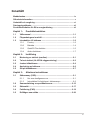 3
3
-
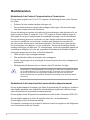 4
4
-
 5
5
-
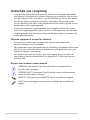 6
6
-
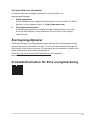 7
7
-
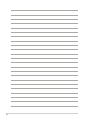 8
8
-
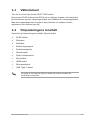 9
9
-
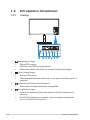 10
10
-
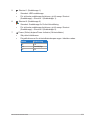 11
11
-
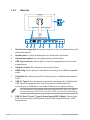 12
12
-
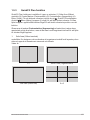 13
13
-
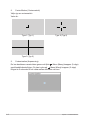 14
14
-
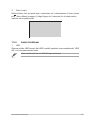 15
15
-
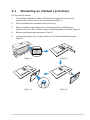 16
16
-
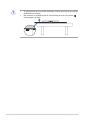 17
17
-
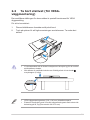 18
18
-
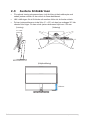 19
19
-
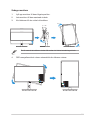 20
20
-
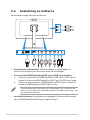 21
21
-
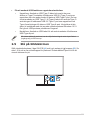 22
22
-
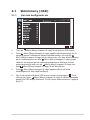 23
23
-
 24
24
-
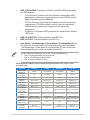 25
25
-
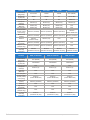 26
26
-
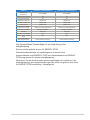 27
27
-
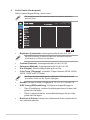 28
28
-
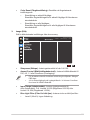 29
29
-
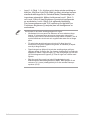 30
30
-
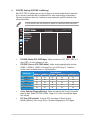 31
31
-
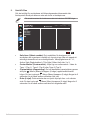 32
32
-
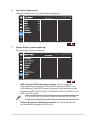 33
33
-
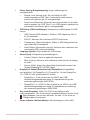 34
34
-
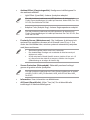 35
35
-
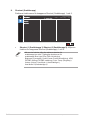 36
36
-
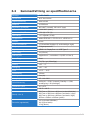 37
37
-
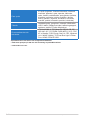 38
38
-
 39
39
-
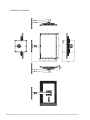 40
40
-
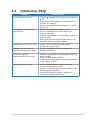 41
41
-
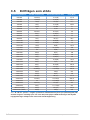 42
42
-
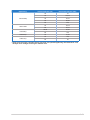 43
43
Asus ProArt Display OLED PA27DCE Användarguide
- Kategori
- TV-apparater
- Typ
- Användarguide
- Denna manual är också lämplig för